Sådan slår du undertekster til på Zoom

Lær hvordan du slår undertekster til på Zoom. Zooms automatiske undertekster gør det lettere at forstå opkaldsindholdet.
Google Maps er en kortapplikation, der søger efter placeringer og rutevejledninger på telefoner, som mange mennesker bruger i dag. I livet, når vi parkerer vores biler ved indkøbscentre eller et sted langt fra vores placering, støder vi på mange vanskeligheder og spilder en masse tid på at finde vores nuværende parkeringsplads. Derfor, for at hjælpe brugerne med nemt og hurtigt at finde deres parkeringsplacering, har denne applikation lanceret funktionen Gem parkeringsplads.
Hvis du vil bruge denne ekstremt nyttige funktion direkte i Google Maps-applikationen, men ikke ved, hvordan du gør det? Derfor vil Download.vn i dag introducere en artikel om, hvordan man gemmer parkeringspladser på Google Maps , og inviterer dig til at henvise til den.
Instruktioner til at gemme parkeringspladser på Google Maps
Trin 1: For det første, for at kunne bruge denne ekstremt nyttige funktion, åbner vi Google Maps-applikationen på vores telefon.
Trin 2: I programmets hovedgrænseflade skal du klikke på placeringsikonet i højre side af skærmen.
Trin 3: Klik derefter på det blå cirkelikon på kortet for at vise din placering.
Trin 4: Tryk nu på knappen Gem parkeringsplads i vinduet Din placering nederst på skærmen .
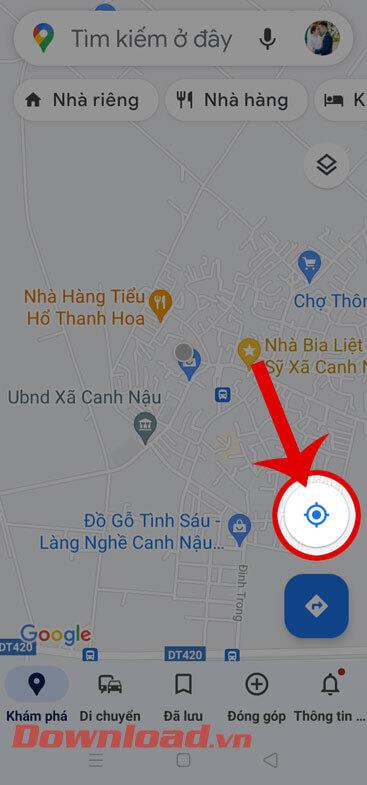
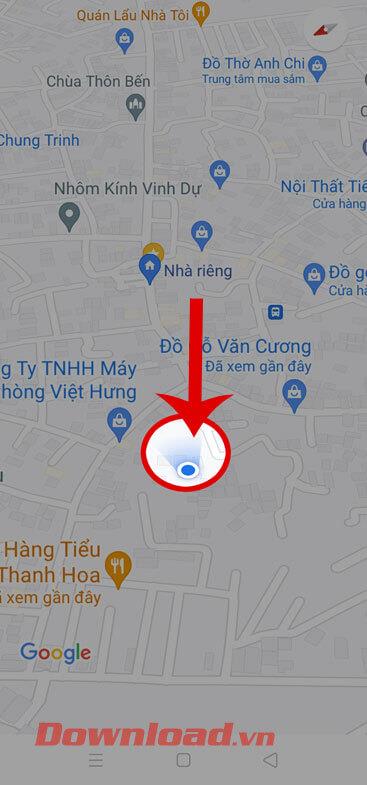
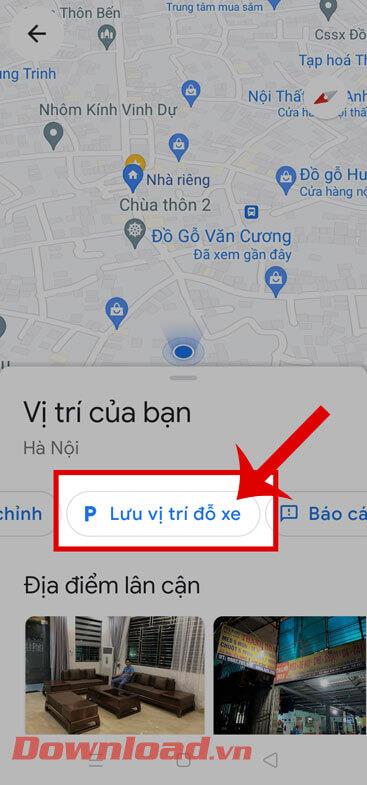
Trin 5: For at finde din aktuelle parkeringsplacering skal du klikke på søgefeltet øverst på skærmen i programmets hovedgrænseflade .
Trin 6: Tryk derefter på Parkeringsplacering.
Trin 7: Endelig vil vi nu se vores parkeringsplacering vist på skærmen.
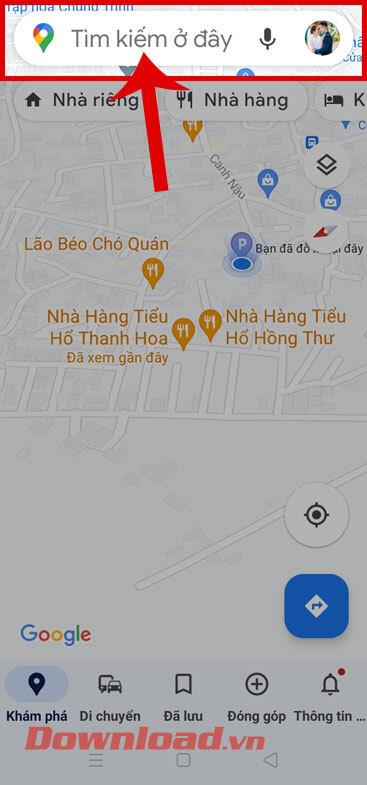
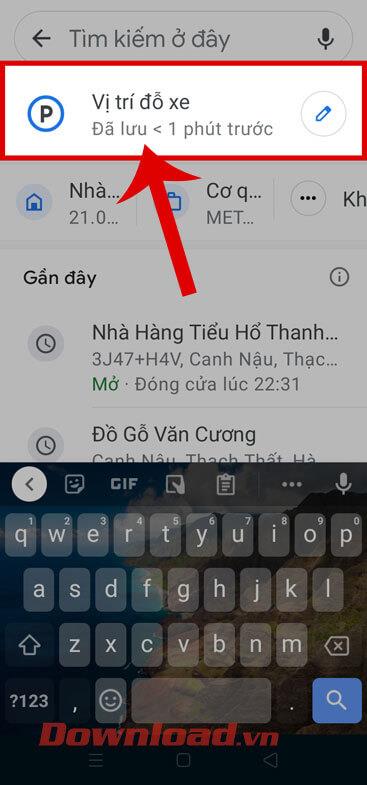
Derudover kan du også følge nogle andre artikler om Google Maps-applikationstips:
Ønsker dig succes!
Lær hvordan du slår undertekster til på Zoom. Zooms automatiske undertekster gør det lettere at forstå opkaldsindholdet.
Modtager fejludskrivningsmeddelelse på dit Windows 10-system, følg derefter rettelserne i artiklen og få din printer på sporet...
Du kan nemt besøge dine møder igen, hvis du optager dem. Sådan optager og afspiller du en Microsoft Teams-optagelse til dit næste møde.
Når du åbner en fil eller klikker på et link, vil din Android-enhed vælge en standardapp til at åbne den. Du kan nulstille dine standardapps på Android med denne vejledning.
RETTET: Entitlement.diagnostics.office.com certifikatfejl
For at finde ud af de bedste spilsider, der ikke er blokeret af skoler, skal du læse artiklen og vælge den bedste ikke-blokerede spilwebsted for skoler, gymnasier og værker
Hvis du står over for printeren i fejltilstandsproblemet på Windows 10-pc og ikke ved, hvordan du skal håndtere det, så følg disse løsninger for at løse det.
Hvis du undrede dig over, hvordan du sikkerhedskopierer din Chromebook, har vi dækket dig. Lær mere om, hvad der sikkerhedskopieres automatisk, og hvad der ikke er her
Vil du rette Xbox-appen vil ikke åbne i Windows 10, så følg rettelserne som Aktiver Xbox-appen fra Tjenester, nulstil Xbox-appen, Nulstil Xbox-apppakken og andre..
Hvis du har et Logitech-tastatur og -mus, vil du se denne proces køre. Det er ikke malware, men det er ikke en vigtig eksekverbar fil til Windows OS.
![[100% løst] Hvordan rettes meddelelsen Fejludskrivning på Windows 10? [100% løst] Hvordan rettes meddelelsen Fejludskrivning på Windows 10?](https://img2.luckytemplates.com/resources1/images2/image-9322-0408150406327.png)




![RETTET: Printer i fejltilstand [HP, Canon, Epson, Zebra & Brother] RETTET: Printer i fejltilstand [HP, Canon, Epson, Zebra & Brother]](https://img2.luckytemplates.com/resources1/images2/image-1874-0408150757336.png)

![Sådan rettes Xbox-appen vil ikke åbne i Windows 10 [HURTIG GUIDE] Sådan rettes Xbox-appen vil ikke åbne i Windows 10 [HURTIG GUIDE]](https://img2.luckytemplates.com/resources1/images2/image-7896-0408150400865.png)
